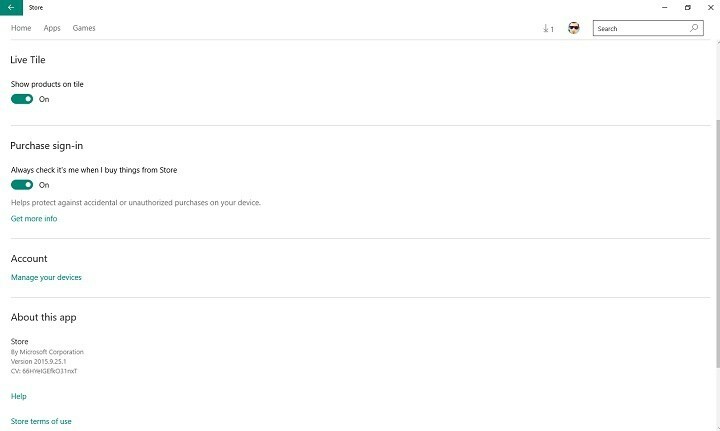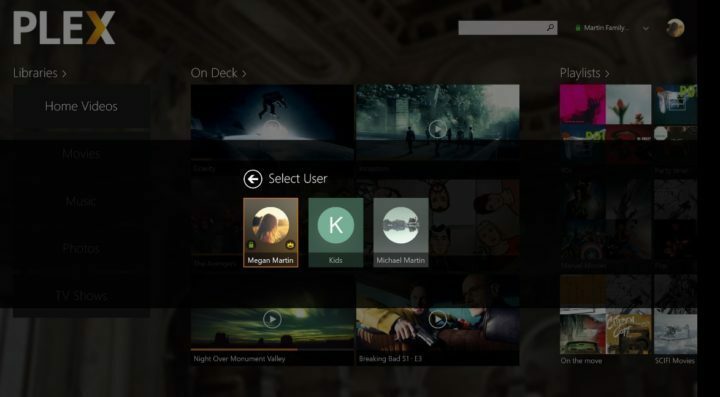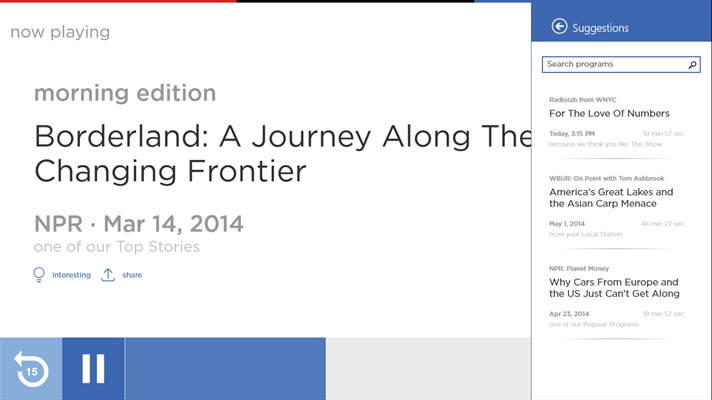- Om program stängs omedelbart efter öppnandet kan detta vara ett resultat av en dålig Windows-uppdatering.
- Att ta bort den problematiska uppdateringen från din dator är ett av de snabbaste sätten att lösa problemet.
- Alternativt kan du kontrollera om problemet beror på programvarukonflikt från tredje part.
- Om program fortsätter att stänga av sig själva på Windows 10 kan du behöva återställa ditt system.

- Ladda ner Restoro PC Repair Tool som kommer med patenterade teknologier (patent tillgängligt här).
- Klick Starta skanning för att hitta Windows-problem som kan orsaka PC-problem.
- Klick Reparera allt för att åtgärda problem som påverkar datorns säkerhet och prestanda
- Restoro har laddats ner av 0 läsare den här månaden.
Efter den senaste KB-uppdateringen för Windows 10 har många användare rapporterat att programmen stängs omedelbart efter öppnandet. Efter uppdateringen stänger Windows plötsligt de öppna programmen utan någon varning. Det här problemet verkar ha påverkat nästan alla appar.
Anledningen till detta fel kan variera. Medan vissa användare har rapporterat det som en Windows-uppdateringsfel, men appkonflikter från tredje part verkar ha utlöst felet för andra.
I den här artikeln tittar vi på några felsökningssteg som hjälper dig att lösa problemet i Windows 10.
Vad gör jag om program stängs omedelbart efter öppnandet?
1. Starta i Clean Boot-läge
- tryck på Windows-tangent + R för att öppna Kör.
- Typ msconfig.msc och klicka på OK för att öppna systemkonfiguration.

- Öppna Tjänster fliken i systemkonfigurationsfönstret.
- Kontrollera Dölj alla Microsoft-tjänster låda. Detta döljer alla viktiga Microsoft-tjänster.
- När du är klar klickar du på Inaktivera alla knapp. Detta kommer att inaktivera alla icke-väsentliga tjänster.
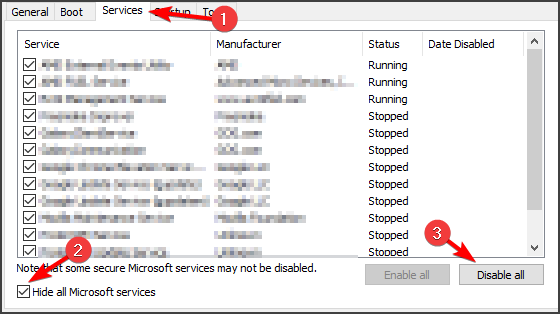
- Öppna sedan Börja flik. Klicka på Öppna Aktivitetshanteraren.
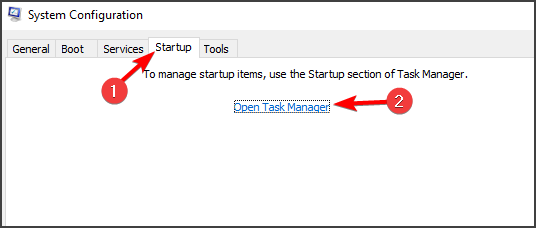
- Inaktivera alla startappar i Aktivitetshanteraren. Välj en app och klicka på Inaktivera.
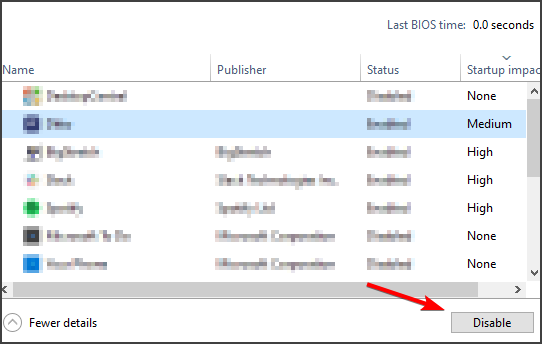
- När du har inaktiverat alla appar, gå tillbaka till systemkonfiguration.
- Klick Tillämpa och OK för att spara ändringarna.
- Klicka på Starta om nu när uppmaningen visas.
Din dator startar nu i Clean Boot-läge med endast viktiga Microsoft-tjänster som körs. Efter omstart, kontrollera om programmen stängs omedelbart efter att öppningsproblemet kvarstår.
Om apparna förblir öppna kan du ha en programvarukonflikt från tredje part som plötsligt stänger apparna på egen hand. Om apparna stängs även i Clean Boot Mode, starta sedan i felsäkert läge för ytterligare diagnostik.
Det här kan vara en lång process, men det kan säkert hjälpa om program stängs omedelbart efter att de har öppnats på din dator. Den här lösningen kan också hjälpa dig om du får Program måste fortfarande stängas meddelande i Windows 10.
2. Inaktivera och avinstallera Asus GPU Tweak
- Klicka på ikonen för systemfältet och högerklicka på Asus GPU Tweak 2/3.
- Välja Stäng / avsluta.
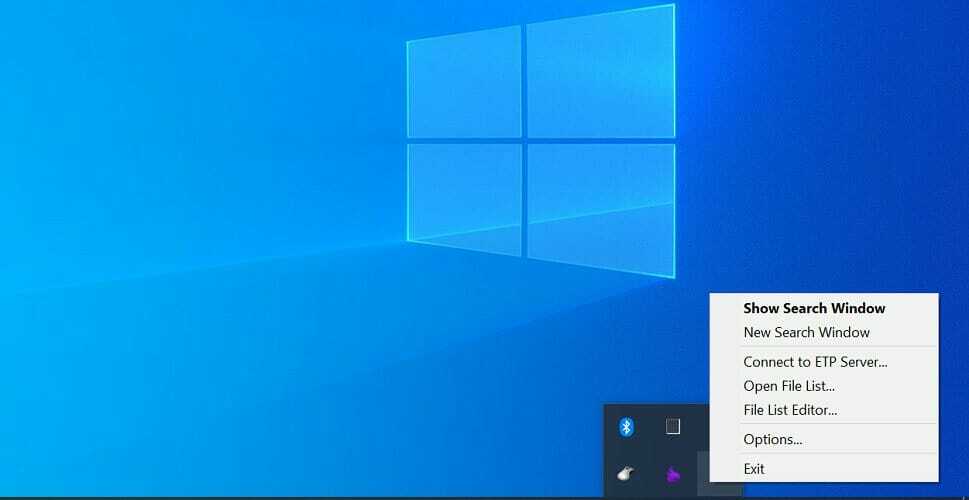
- När du har stängt appen, starta om någon app på din dator och kontrollera om den förblir öppen utan några problem.
- Om du bestämmer dig för att problemet ska uppstå på grund av Asus GPU-justering, avinstallerar du appen.
Avinstallera Asus GPU Tweak
- tryck på Windows-tangent + R för att öppna Kör.
- Typ kontrollpanel och klicka OK för att öppna kontrollpanelen.

- Gå till Program och öppna Program och funktioner.
- Leta reda på Asus Tweak GPU app och klicka Avinstallera.
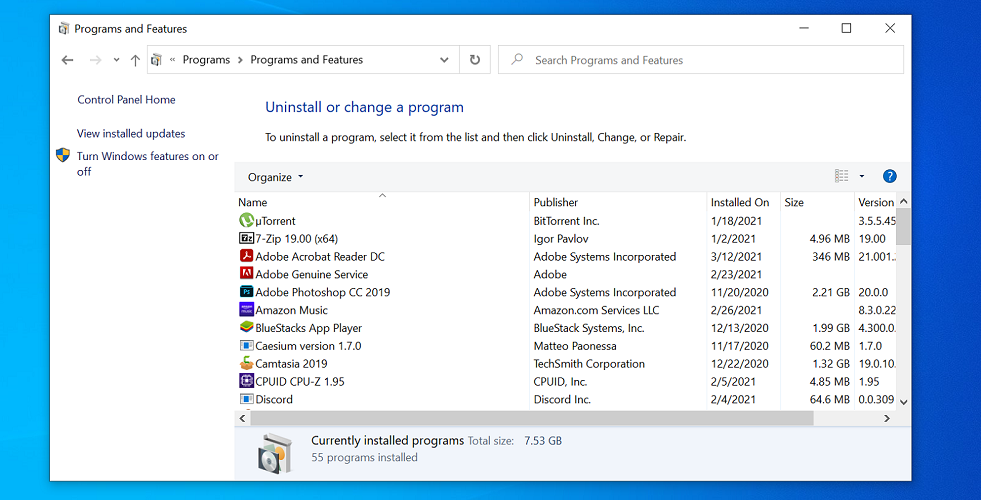
- Klick Ja / avinstallera för att bekräfta åtgärden. Vänta tills appen avinstalleras.
- När du har avinstallerat startar du om datorn och kontrollerar om program stängs omedelbart efter att problemet har lösts.
Kör en systemskanning för att upptäcka potentiella fel

Ladda ner Restoro
PC reparationsverktyg

Klick Starta skanning för att hitta Windows-problem.

Klick Reparera allt för att lösa problem med patenterade tekniker.
Kör en PC Scan med Restoro Repair Tool för att hitta fel som orsakar säkerhetsproblem och avmattningar. När skanningen är klar kommer reparationsprocessen att ersätta skadade filer med nya Windows-filer och komponenter.
Asus Tweak GPU-app har rapporterats vara i konflikt med andra Windows-appar, vilket orsakar en plötslig avstängning. När du har installerat appen, se till att installera den senaste versionen av Asus Tweak GPU från den officiella webbplatsen.
Tänk på att andra appar kan orsaka detta problem, så du kan också behöva ta bort dem. För att säkerställa att ett program tas bort helt, föreslår vi att du använder avinstallationsprogramvara som IObit Uninstaller.
⇒ Skaffa IObit Uninstaller
3. Starta i felsäkert läge
- tryck på Windows-tangent + jag för att öppna Inställningar.
- Gå till Uppdatering och säkerhet.

- Öppna Återhämtning flik från den vänstra rutan.
- Under AvanceradBörja, Klicka på Omstart Nu-knappen.

- Klicka på Felsök alternativ.
- Öppna Avanceradalternativ.
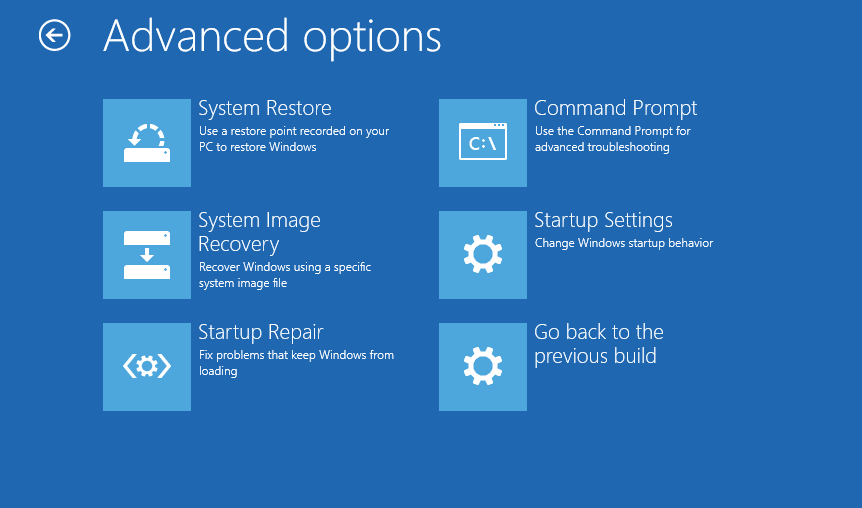
- Klicka på under Avancerade alternativ Startinställningar.
- Klicka på Omstart knapp.
- Windows visar flera startalternativ.
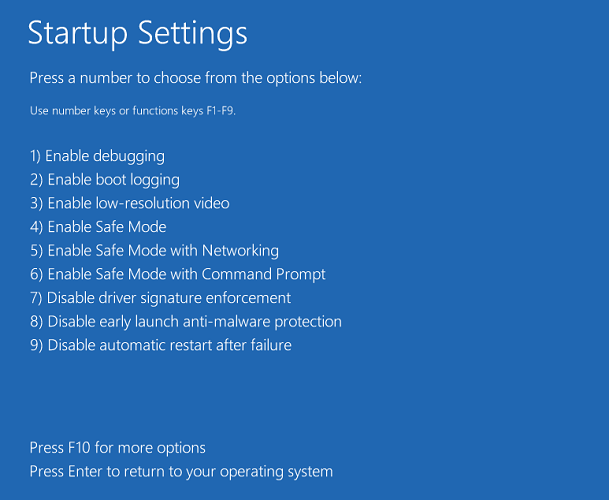
- Tryck 4 / F4 på tangentbordet för att välja Säkert läge.
Din dator startar nu i felsäkert läge. När du är i felsäkert läge, starta vilken app som helst på din dator och kontrollera om appens stängningsproblem kvarstår. Bortsett från appar från tredje part kan buggiga Windows 10-uppdateringar också få appen att stängas utan varning.
För att förhindra detta problem avinstallerar du den senaste Windows-uppdateringen som installerats från Kontrollpanelen.
4. Avinstallera Windows-uppdateringen
- tryck på Windows Nyckeltyp kontrollera och klicka på Kontrollpanelen.
- Klicka på på Kontrollpanelen Avinstallera ett program alternativ under Program.
- Klicka på på den vänstra rutan Visa installerade uppdateringar. Detta visar alla Windows-uppdateringar som är installerade på din dator.

- Leta reda på den senast installerade Windows-uppdateringen. Välj uppdateringen och klicka Avinstallera.
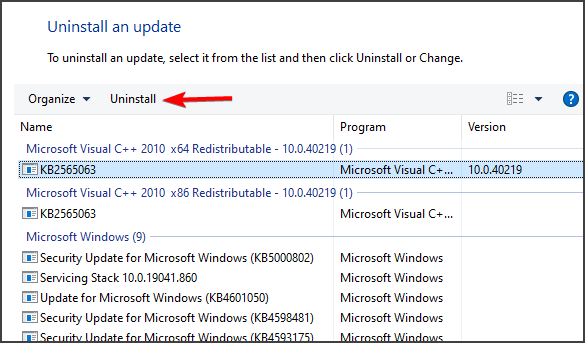
- Nedan följer några av de kända uppdateringar som orsakat problemet:
- KB4601319
- KB4601050
- När du har avinstallerat dessa uppdateringar startar du om datorn och letar efter eventuella förbättringar.
Observera att du kan behöva inaktivera Windows 10-uppdateringar för att stoppa uppdateringarna från att installeras automatiskt. Eller leta efter eventuella Windows 10-uppdateringar som kan innehålla en fix.
5. Utför systemåterställning
- Tryck på Windows-tangenten och skriv systemåterställning.
- Klicka på Skapa en återställningspunkt.
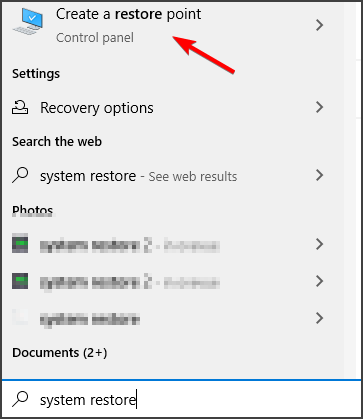
- Klicka på Systemåterställning knapp.

- Klick Nästa.
- Kontrollera Visa fler återställningspunkter rutan för att se äldre återställningspunkter.
- Välj sedan den senast skapade återställningspunkten från listan.

- Klick Nästa och klicka sedan på Avsluta.
- Din dator stängs av och startar om för att slutföra återställningen.
Programmen stänger omedelbart efter öppningsproblemet kan uppstå på grund av en buggy Windows 10-uppdatering eller en programvarukonflikt från tredje part.
Om lösningarna i den här guiden hjälpte dig att lösa problemet, berätta för oss i kommentarerna nedan.
 Har du fortfarande problem?Fixa dem med det här verktyget:
Har du fortfarande problem?Fixa dem med det här verktyget:
- Ladda ner detta PC-reparationsverktyg betygsatt utmärkt på TrustPilot.com (nedladdningen börjar på den här sidan).
- Klick Starta skanning för att hitta Windows-problem som kan orsaka PC-problem.
- Klick Reparera allt för att lösa problem med patenterade tekniker (Exklusiv rabatt för våra läsare).
Restoro har laddats ner av 0 läsare den här månaden.